Cum să utilizați Google Analytics și Managerul de etichete pentru a urmări practic tot ceea ce se întâmplă pe blogul dvs
Publicat: 2020-03-11Google primește adesea multe critici, în general, pentru că este un stăpân corporativ care este interesat doar de profit și nu de etică. Oricare ar fi viziunea ta politică, este greu de negat că unele dintre instrumentele gratuite pe care le oferă bloggerilor și webmasterilor sunt destul de uimitoare.
Google Search Console, de exemplu, este o platformă fantastică care vă permite să urmăriți cu ușurință clasamentele blogului dvs. pentru anumiți termeni de căutare. De asemenea, puteți analiza, pagină cu pagină, pentru ce termeni de căutare se clasează blogul, câte afișări are blogul dvs. în comparație cu câte clicuri obține. Acest lucru vă permite să experimentați cu diferite meta-titluri și descrieri, pentru a vedea cum să creșteți rata de clic a blogului dvs. De asemenea, vă puteți extinde paginile analizând pentru ce termeni de căutare vă clasați, dar pentru care nu aveți o anumită postare de blog sau articol.
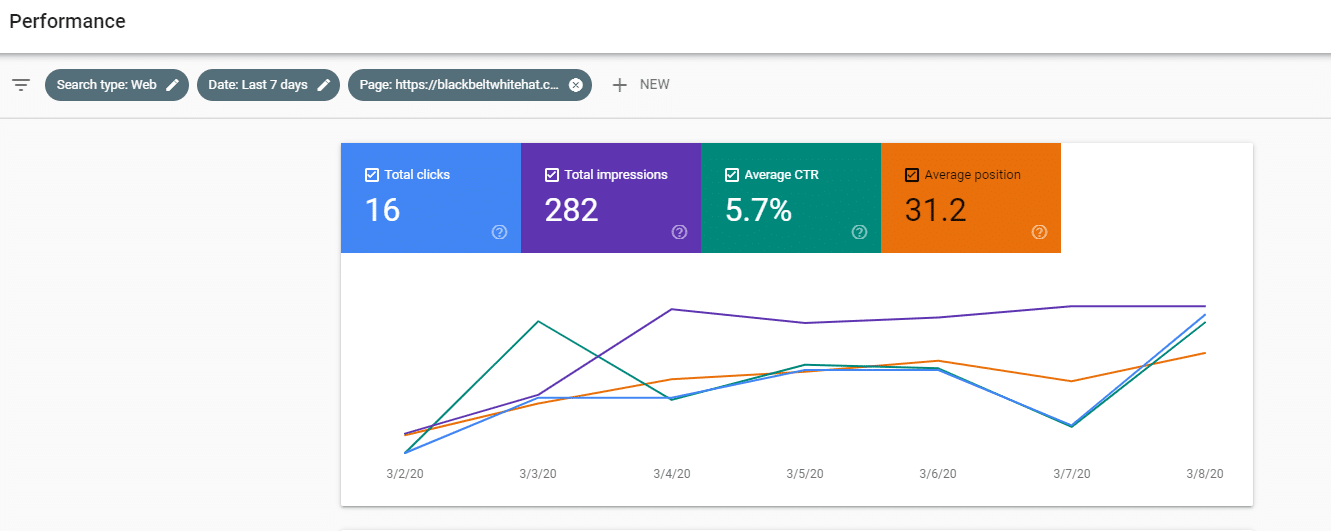
Totuși, mama tuturor software-urilor gratuite de blogging trebuie să fie Google Analytics. Lansat în noiembrie 2005, Google Analytics vă permite să vedeți câți oameni vă vizitează site-ul, cum l-au găsit și ce fac odată ce sunt pe site-ul dvs.
La fel ca majoritatea lucrurilor legate de internet și software, Google Analytics a parcurs un drum lung în ultimii 15 ani și, împreună cu Google Tag Manager, acum puteți urmări practic tot ceea ce se întâmplă în ceea ce privește comportamentul utilizatorilor pe blogul dvs.
Ce este Urmărirea evenimentelor Google Analytics?
Pentru a vedea ce fac vizitatorii în timpul unei vizite pe blogul dvs., va trebui să configurați „urmărirea evenimentelor” în Google Analytics.
Urmărirea evenimentelor vă permite să adăugați cod la un element și să înregistrați cum și când oamenii interacționează cu acesta.
Unele evenimente tipice pe care poate doriți să le urmăriți includ:
- Trimiterea formularelor
- Interacțiuni prin chat live
- Clicuri de meniu/navigație
- Clicuri pe linkuri de ieșire
- Interacțiuni video, de exemplu apăsarea butonului de redare
Ceea ce este grozav, este că de fapt nu trebuie să cunoașteți vreo codificare pentru a implementa urmărirea evenimentelor, deci nu este nevoie să angajați un dezvoltator. Totul din Google Analytics și Managerul de etichete poate părea copleșitor de la început, dar este ușor odată ce descompuneți totul într-un proces pas cu pas.
Veți folosi cod în unele cazuri, de exemplu atunci când adăugați Google Analytics pe site-ul dvs. web, dar va trebui doar să îl copiați și să-l lipiți - nu trebuie să știți ce face codul.
Cum să configurați urmărirea evenimentelor
Puteți configura urmărirea evenimentelor în Google Analytics – cu toate acestea, este mult mai ușor să faceți acest lucru în Managerul de etichete – deși este încă puțin cam lung – așa că acordați-vă aproximativ 30 de minute pentru a urmări.
În primul rând, asigurați-vă că vă înscrieți la Google Analytics și Google Tag Manager - faceți acest lucru în Google Chrome dacă este posibil.
Dacă aveți un blog WordPress, folosirea unui plugin gratuit precum Monster Insights înseamnă că, de obicei, trebuie doar să copiați și să lipiți codul UA din codul de urmărire Google Analytics - acesta vă va fi prezentat după ce ați terminat de completat detaliile dvs. în timpul procesul de înscriere. De asemenea, puteți găsi codul dvs. UA în secțiunea de administrare a Google Analytics:
Administrator>Proprietate>Informații de urmărire>Cod de urmărire
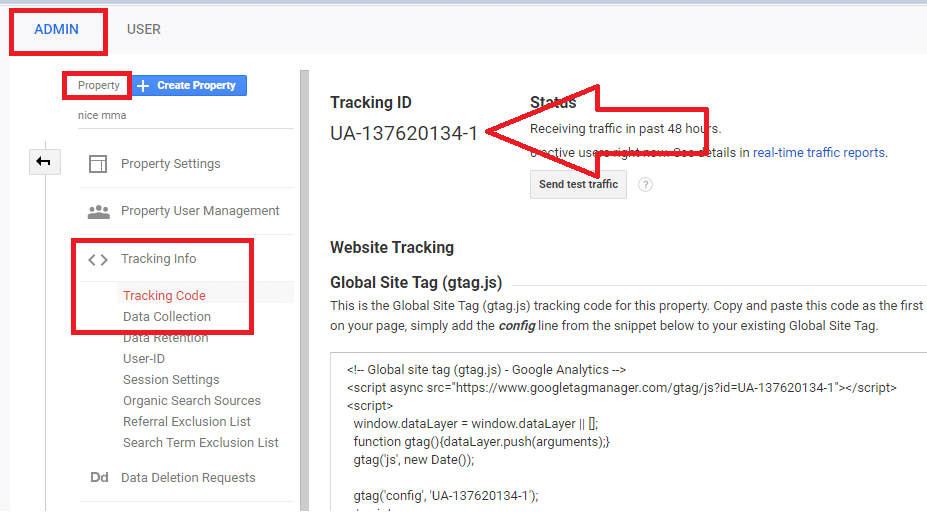
Apoi, înscrieți-vă la Google Tag Manager – asigurându-vă că utilizați același cont cu care v-ați înscris la Analytics.
După ce ați creat un cont în Managerul de etichete, va trebui să creați un „ Container ” pentru blogul dvs.
Denumiți-o la fel ca adresa blogului dvs. – adică Yourblog.com și apoi alegeți „ Web ” ca loc pentru a vă folosi containerul și apoi apăsați butonul „ Creare ”.
În continuare, vi se va prezenta tabloul de bord al spațiului de lucru Manager de etichete, așa cum se arată mai jos.
Pentru a crea prima parte de urmărire a evenimentelor, faceți clic pe Declanșatoare> Declanșare nou:
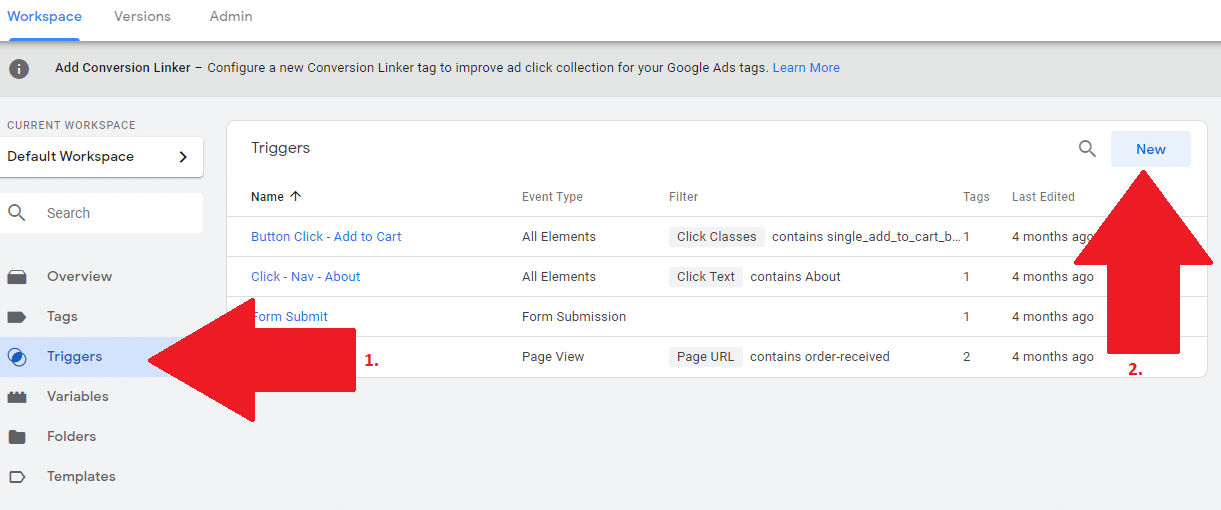
Prima dată când utilizați Tag Manger, va trebui să creați un „declanșator de clic generic”.
Denumiți-vă declanșatorul așa cum ar fi „ Click – Generic”, apoi alegeți „ Click – Toate elementele ” în fereastra tip declanșator
Lăsați butonul radio astfel încât să fie selectat „ Toate clicurile ” (spre deosebire de „Unele clicuri”), apoi faceți clic pe Salvare.
Apoi, accesați Variabile (sub Declanșatoare) în mâna stângă, meniul barei laterale, apoi faceți clic pe „ Configurare ”, apoi bifați toate opțiunile „ Clicuri ”.
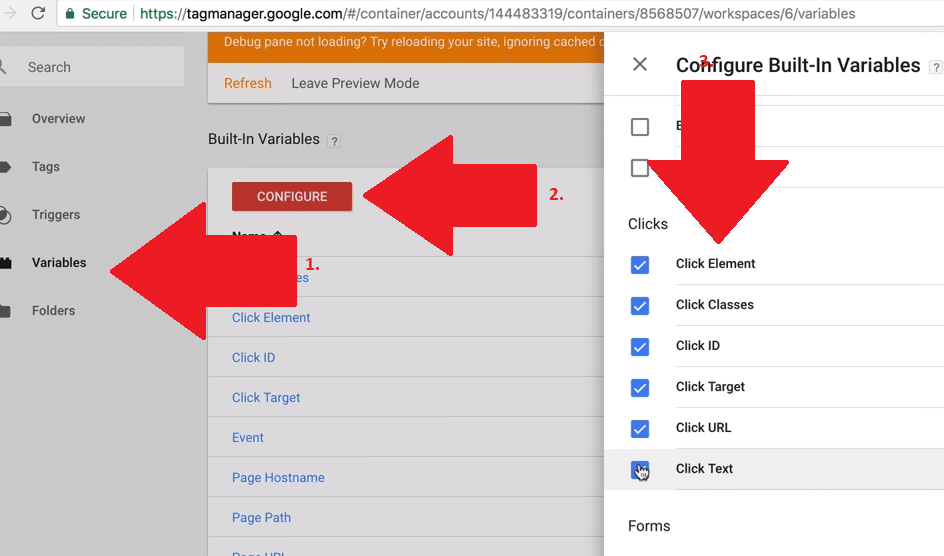
Un lucru care a fost făcut – faceți clic pe „ Reîmprospătare ” înapoi pe pagina de pornire a spațiului de lucru și apoi faceți clic pe „ Previzualizare ”.
Deschide-ți blogul într-o filă nouă în Google Chrome.
Acum ar trebui să puteți vedea că Managerul de etichete urmărește de fiecare dată când faceți clic pe ceva de pe site-ul dvs.
De asemenea, ar trebui să puteți vedea toate „variabilele de clic” – cum ar fi clasa de clic, ID-ul și textul Faceți clic în fereastra de previzualizare a Managerului de etichete din partea de jos a paginii dvs. web.
Aceste variabile vor fi importante pentru urmărirea clicurilor, așa că este important să știți unde să le găsiți.

Va trebui să utilizați o variabilă de clic unică sau o combinație de variabile pentru a urmări anumite clicuri pe blogul dvs.
Urmărirea unui clic pe navigația dvs
Ca exemplu de urmărire a ceva anume, să urmărim de fiecare dată când cineva face clic pe textul „ Despre ” din bara de navigare a blogului dvs. din partea de sus.
Cel mai simplu mod de a face acest lucru este să utilizați „ Click Text ” pentru a configura urmărirea Managerului de etichete.
Accesați spațiul de lucru Manager de etichete și faceți clic pe „ Declanșatoare ” din meniul din partea stângă.
Denumiți-vă declanșatorul așa cum ar fi „Navigație – Despre – Faceți clic”, apoi sub Configurare declanșare alegeți „Toate elementele” – ar trebui să existe o pictogramă a unui mouse lângă această opțiune.
Acum, de data aceasta, alegeți „ Câteva clicuri ”, apoi din meniul drop-down alegeți „Click Text – Conține – Despre”.
Acum faceți clic pe „ Salvare ”.
Apoi, trebuie să aliniați noul dvs. declanșator cu o etichetă.
În spațiul de lucru, accesați din nou „Etichete” în meniul lateral, apoi Denumiți-vă eticheta.
Sub „ Configurarea etichetei ”, faceți clic pe „ Analisi universale ”
Alegeți „ Eveniment ” ca tip de urmărire și apoi acordați evenimentului o categorie, o acțiune, o etichetă și o valoare.
Acești 4 parametri vor trece în raportul dvs. Google Analytics. Cel mai important este valoarea. De exemplu, dacă urmăriți o achiziție a unui produs, parametrul de valoare ar trebui să fie aliniat la costul sau profitul aferent produsului respectiv.
Este important să completați cel puțin unii dintre parametri – astfel încât să puteți identifica din Google Analytics, atunci când textul Despre a fost făcut clic în navigare. Dacă niciuna dintre etichetele tale nu ar avea nume, ai vedea că se face clic pe lucruri, dar nu ai avea idee exact despre ce fac clic oamenii!
Lăsați parametrul „Valoare” necompletat în acest caz, deoarece clicul „Despre” nu are valoare imediată.
Sub „ Categorie ” introduceți „ Clic ”, apoi sub „ Acțiune ” tastați „ Despre – Nav ”. Deocamdată lăsați „Etichetă” și „Valoare” necompletate. Adăugați ID-ul de urmărire Google Analytics UA de mai devreme, în caseta „ID de urmărire”.
Acum trebuie să vă conectați eticheta la declanșatorul dvs.
Faceți clic pe cercul gri din zona de declanșare din partea de jos, apoi găsiți și selectați declanșatorul „ Navigare – Despre – Faceți clic ” de mai devreme.
Înapoi pe pagina de pornire Workspace, faceți clic pe „ Reîmprospătare ” și apoi pe „ Previzualizare ”. Într-o filă nouă, introduceți adresa blogului dvs. și apoi faceți clic pe textul „Despre” din navigare.
Dacă totul merge bine, ar trebui să vedeți că evenimentul este urmărit când faceți clic pe textul „Despre” – țineți apăsat pe CTRL sau CMD în timp ce faceți clic pentru a deschide pagina într-o filă nouă:

Când sunteți mulțumit – în spațiul de lucru faceți clic pe „Trimite” – și ați terminat.
Urmărirea completărilor formularelor
Procesul de urmărire a altor evenimente de pe site-ul dvs. este similar cu orice element cu care poate fi interacționat. Trebuie să identificați în mod unic elementul cu ceva, cum ar fi un ID, o clasă sau un text, apoi să îl aliniați cu un comportament, cum ar fi un clic.
Pentru a utiliza metoda prezentată aici, formularul dvs. trebuie să aibă asociat un ID.
În spațiul de lucru, accesați „ Variabile ” și apoi asigurați-vă că „ ID formularul ” este bifat sub variabilele încorporate.
Apoi faceți clic pe „ Declanșatoare ” în meniul lateral al spațiului de lucru și apăsați pe „ Nou ”
Denumiți declanșatorul – de exemplu, „Trimitere formular” faceți clic pe cercul gri pentru a configura eticheta și faceți clic pe „Trimitere formular”
Acum configurați eticheta făcând clic pe „Etichete” în meniul lateral. Apoi denumește eticheta, dă clic pe cercul gri pentru a o configura și selectează „Google Analytics”
Schimbați „Tipul piesei” în „Eveniment” în meniul derulant.
Pentru parametrii de urmărire, dați categoriei un nume – de exemplu, „Leads”, apoi o acțiune, de exemplu, „Form Submitted” și apoi important – acordați-i o etichetă.
Pentru a adăuga o variabilă la parametrul Etichetă, faceți clic pe pictograma din dreapta care arată ca o cărămidă Lego și apoi selectați „ID formular” din lista de etichete potențiale.
În cele din urmă, adăugați un declanșator făcând clic pe cercul gri din partea de jos și apoi alegeți declanșatorul pe care l-ați configurat mai devreme – „Formular trimis”.
Trimiteți modificările prin intermediul butonului „ Trimite ”.
Pentru a verifica dacă formularele funcționează, trimiteți un formular, apoi accesați Google Analytics și în raportul în timp real, deci dacă un eveniment a declanșat.
Ai vreo părere despre asta? Anunțați-ne mai jos în comentarii sau transmiteți discuția pe Twitter sau Facebook.
Recomandările editorilor:
- Fii maestrul în analiza datelor pe care îl merită compania ta cu acest pachet de certificare de 50 USD
- Întrebări și răspunsuri cu Anyblock Analytics: faceți datele blockchain mai accesibile
- Logi Analytics achiziționează Zoomdata, extinzând liderul de piață în analiza integrată
- Analiza comportamentului utilizatorilor este mai puternică ca niciodată
